使命召唤电脑版下载中文版教程_使命召唤电脑版下载中文版全教程
- 综合
- 2024-12-16 00:20:55
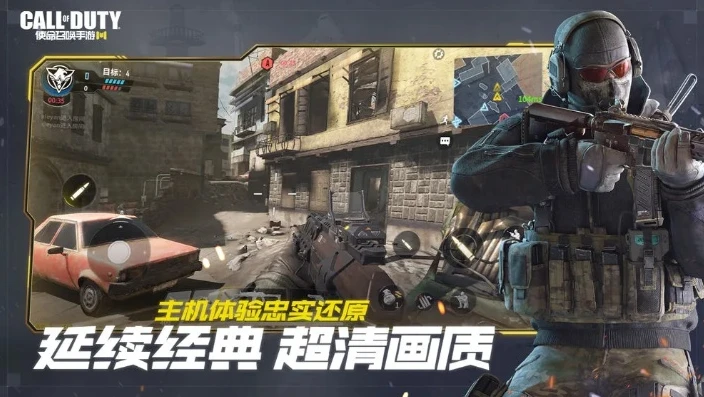
***:本文围绕使命召唤电脑版下载中文版展开。详细介绍了使命召唤电脑版下载中文版的全教程。但文档未具体呈现教程内容,无法得知诸如下载平台选择、系统要求、安装步骤、可能遇...
***:本文围绕使命召唤电脑版中文版下载展开。详细介绍了使命召唤电脑版下载中文版的全教程。可能涵盖了从可靠的下载来源查找,如官方网站或正规游戏平台,到下载步骤、安装过程中的注意事项,如系统要求的满足、安装路径的选择等内容,旨在为想要在电脑上下载使命召唤中文版的玩家提供全面、准确的指导。
本文目录:
准备工作
1、硬件要求
处理器:使命召唤系列对处理器性能有一定要求,英特尔酷睿i5 - 4460或AMD FX - 6300及以上的处理器能够提供较为流畅的游戏体验,这些处理器能够处理游戏中的复杂场景计算,如大规模战斗场景中的人物动作、武器特效等。
内存:至少8GB的内存是推荐配置,足够的内存可以确保游戏在运行过程中不会因为内存不足而出现卡顿,在加载大型地图或者多人对战场景时,内存会快速被占用,8GB内存可以较好地应对这种情况。
显卡:NVIDIA GeForce GTX 960或AMD Radeon R9 280及以上的独立显卡是理想的选择,显卡对于游戏的画面渲染至关重要,好的显卡能够呈现出高质量的游戏画面,包括逼真的纹理、光影效果等,例如在使命召唤的战役模式中,精美的场景画面需要显卡的强大性能来展现。
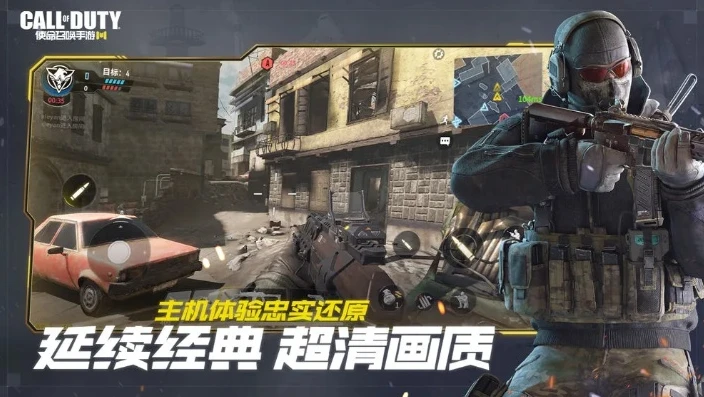
图片来源于网络,如有侵权联系删除。
存储空间:游戏安装包加上后续的更新文件,需要预留至少175GB的硬盘空间,这是因为游戏包含了大量的高清纹理、音频文件和剧情动画等内容。
2、系统要求
- 支持64位的Windows 10操作系统,64位系统能够更好地利用硬件资源,特别是对于内存的管理,使命召唤在64位系统下可以更稳定地运行,并且能够处理更大的数据量。
- 确保系统已经安装了最新的DirectX组件,DirectX是微软开发的多媒体编程接口,游戏需要它来进行图形、声音等方面的处理,一般可以通过Windows Update来更新DirectX组件。
下载平台选择
1、战网平台(暴雪娱乐)
注册账号
- 打开战网官方网站,点击“注册”按钮,填写必要的信息,如电子邮箱地址、密码、出生日期等,需要注意的是,密码要足够复杂以保证账号安全,电子邮箱地址要使用自己常用的邮箱,因为注册成功后可能会需要通过邮箱进行账号验证或者接收重要通知。
下载战网客户端
- 在战网官网找到“下载战网客户端”的按钮,根据自己的操作系统版本(Windows)选择对应的客户端进行下载,下载完成后,运行安装程序,按照提示进行安装,安装过程中可以选择安装路径,但建议使用默认路径以避免可能出现的兼容性问题。
在战网平台中查找使命召唤
- 打开战网客户端,登录自己的账号,在客户端界面的左侧菜单中,点击“商店”选项,在商店中搜索“使命召唤”,找到对应的游戏版本(如使命召唤:现代战争等),然后点击“安装”按钮,选择安装路径(要确保有足够的硬盘空间),并等待下载和安装过程完成,战网平台会自动处理游戏的更新和补丁安装,确保游戏始终处于最新版本。
2、Steam平台
注册账号
- 访问Steam官方网站,点击“安装Steam”按钮,在安装过程中会有注册账号的选项,填写用户名、密码、电子邮件地址等信息进行注册,Steam账号注册成功后,可以通过电子邮件进行验证。
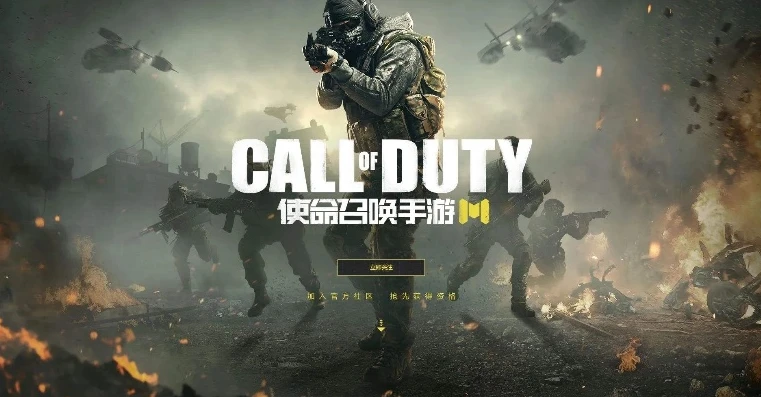
图片来源于网络,如有侵权联系删除。
下载Steam客户端
- 在Steam官网下载适合Windows系统的客户端安装程序,安装完成后,打开Steam客户端登录账号。
在Steam平台中查找使命召唤
- 在Steam客户端的界面中,点击“商店”,在商店的搜索栏中输入“使命召唤”,找到想要下载的具体版本,点击游戏页面上的“安装”按钮,选择安装目录并开始下载,Steam会显示下载进度和剩余时间,同时也会在下载过程中进行必要的文件完整性检查。
安装与配置
1、安装过程
- 无论是通过战网还是Steam平台下载使命召唤,安装过程中都会显示安装进度条,在安装过程中不要关闭安装程序或者中断网络连接,如果是从战网平台下载的使命召唤:现代战争,安装程序会先解压一些基础文件,然后逐步安装游戏的各个组件,如战役模式文件、多人对战文件等,Steam平台的安装过程也类似,会按照游戏的文件结构进行有序安装。
2、游戏配置调整
图形设置
- 第一次启动使命召唤游戏后,可以进入游戏的设置菜单调整图形设置,对于电脑配置较高的玩家,可以选择“高”或者“超高”的图形质量选项,以获得最佳的游戏画面效果,这包括开启高分辨率纹理、抗锯齿、环境光遮蔽等特效,抗锯齿功能可以使游戏中的物体边缘更加平滑,减少锯齿状的视觉效果,而环境光遮蔽可以让场景中的阴影更加逼真,增强游戏的沉浸感。
- 如果电脑配置中等,可以选择“中等”图形质量选项,这样可以在保证游戏流畅度的同时,也能有较好的视觉体验,可以适当降低纹理分辨率、关闭一些比较消耗性能的特效,如景深效果等。
- 对于电脑配置较低的玩家,选择“低”图形质量选项是比较明智的,可以将分辨率调整为较低的值,关闭大部分特效,重点保证游戏的帧率稳定,确保游戏能够流畅运行。
控制设置
- 在游戏设置中还可以调整控制设置,玩家可以根据自己的习惯选择鼠标灵敏度、键盘按键绑定等,对于擅长第一人称射击游戏的玩家,可能会将鼠标灵敏度调整得较高,以便在战斗中能够快速转身瞄准敌人,而对于新手玩家,可以将鼠标灵敏度设置得稍低一些,便于更好地控制准星,还可以根据自己的喜好重新绑定一些常用的操作按键,如跳跃、蹲下、换弹等按键,使操作更加符合自己的游戏风格。
常见问题解决
1、下载速度慢

图片来源于网络,如有侵权联系删除。
- 如果在战网或者Steam平台上下载使命召唤时遇到下载速度慢的问题,可以首先检查网络连接,确保自己的网络没有被其他设备过度占用,例如如果是家庭网络,可以暂时停止其他设备的大流量下载任务,如在线视频播放、大型文件下载等。
- 在战网平台中,可以尝试调整下载区域,登录战网客户端后,点击设置按钮,在“下载”选项中选择不同的下载区域,有时候选择离自己地理位置较近的下载区域可以提高下载速度。
- 在Steam平台上,可以在Steam客户端的设置 - 下载中,限制下载带宽或者调整下载服务器,如果网络带宽足够,可以将下载带宽限制设置为无限制,让Steam充分利用网络资源进行下载,也可以尝试更换下载服务器,选择一个网络状况较好的服务器来提高下载速度。
2、游戏启动失败
- 如果游戏启动失败,首先检查游戏的安装是否完整,在战网平台上,可以点击游戏名称旁边的小箭头,选择“扫描和修复”选项,战网会自动检查游戏文件的完整性,并修复损坏的文件。
- 在Steam平台上,右键点击游戏名称,选择“属性”,在“本地文件”选项卡中,点击“验证游戏文件完整性”按钮,Steam会对比本地文件和服务器上的文件,下载缺失或损坏的文件。
- 还需要检查电脑的显卡驱动是否为最新版本,过时的显卡驱动可能会导致游戏无法正常启动或者出现图形错误,可以通过显卡厂商的官方网站(如NVIDIA官网或者AMD官网)下载最新的显卡驱动程序并安装。
3、游戏运行卡顿
- 游戏运行卡顿可能是由于硬件性能不足或者游戏设置不合理导致的,如果是硬件性能不足,可以考虑升级硬件,如增加内存、更换更好的显卡等,如果是游戏设置问题,可以适当降低游戏的图形质量设置,在游戏中逐步调整图形选项,如降低分辨率、关闭一些特效等,直到游戏运行流畅为止。
- 还需要检查电脑的散热情况,如果电脑在运行使命召唤时过热,也可能会导致游戏卡顿,可以清理电脑内部的灰尘,确保散热器正常工作,或者使用笔记本电脑的散热垫来改善散热状况。
使命召唤电脑版的下载和安装虽然有一定的步骤和要求,但只要按照正确的方法进行操作,就能够顺利地在电脑上体验这款精彩的游戏,无论是紧张刺激的多人对战,还是充满故事性的战役模式,都将带给玩家极致的游戏体验。
本文链接:http://www.iosbao.com/post/28822.html